定義連接器參數 (例如接腳數目、接腳間距和接腳值) 來動態建置連接器。
「插入連接器」工具可依據使用者定義的參數產生連接器符號。符號可以快速建立,並做為圖塊插入來插入至作用中的圖檔。由於這些符號是依需要建立的,因此您無需建立並維護連接器符號資源庫。
變更圖面性質
- 如果 AEGS 不是作用中的專案,請在「專案管理員」中,在 AEGS 上按一下右鍵並選取「啟用」。
- 在「專案管理員」中,按兩下 AEGS 以展開圖面清單。
- 開啟 AEGS10.dwg。
- 按一下


 。 查找
。 查找
- 在「圖面性質」
 「元件」對話方塊中,選取「循序」。
「元件」對話方塊中,選取「循序」。
- 在「圖面性質」
 「配線號碼」對話方塊的「新配線號碼放置」區段中,選取「線內」。
「配線號碼」對話方塊的「新配線號碼放置」區段中,選取「線內」。
- 按一下「確定」。
將連接器加入圖面
- 按一下


 「插入連接器」。 查找
「插入連接器」。 查找
- 在「插入連接器」對話方塊中,指定:
接腳間距: 1.0
接腳計數: 15
固定間距
接腳清單: 1
全部插入
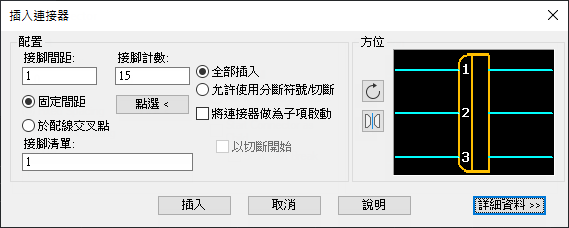
- 按一下「翻轉」按鈕,以繞其長軸線翻轉連接器。

預覽如下圖所示。
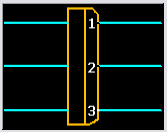
- 按一下「插入」。
將顯示連接器的預覽輪廓,以放置在圖面上。它展示了連接器插頭端的圓角。「x」表示連接器的插入點。箭頭表示插頭/插座或僅插頭連接器插入的插頭端接線方向,或展示僅插座連接器插入的接線方向。
註: 在將連接器外框交付至圖面之前,您可以按 Tab 在四個不同的方向上翻轉連接器。或者,按 V 鍵在垂直和水平方向之間切換。 - 按下列提示操作:
指定插入點或 [Z = 縮放,P = 平移,X = 配線交叉,V = 水平/垂直,TAB = 翻轉]:
進行相應選取以將連接器放置在黑盒子 1 右側邊框的中央
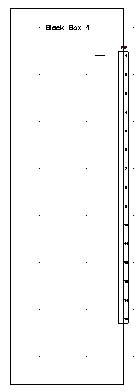
已自動為該連接器指定了 PJ1 元件標籤。
- 按一下


 。 查找
。 查找
- 在「插入連接器」對話方塊中,指定:
接腳間距: 0.75
接腳計數: 4
固定間距
接腳清單: A
全部插入
- 按一下「翻轉」按鈕,以翻轉該連接器。

預覽如下圖所示。
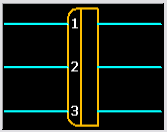
- 按一下「插入」。
- 按下列提示操作:
指定插入點或 [Z = 縮放,P = 平移,X = 配線交叉,V = 水平/垂直,TAB = 翻轉]:
進行相應選取以將連接器放置在黑盒子 2 左側邊框的中央

已自動為該連接器指定了 PJ2 元件標籤。
- 重複執行步驟 6 - 10,以將連接器放置在黑盒子 3 和黑盒子 4 中。
標籤 PJ3 和 PJ4 即會分別指定給連接器。
